La musica di sottofondo gioca un ruolo importante nella produzione video. Influisce molto sull'esperienza visiva del pubblico. Quindi, se non sai come aggiungere e modificare la musica di sottofondo nel video e non riesci a trovare musica esente da royalty sul Web, non preoccuparti, questo post ti aiuterà ad aggiungere musica al video con MiniTool Movie Maker .
Perché è necessario aggiungere musica al video
Nel mondo di oggi, potresti ascoltare musica quasi ogni giorno. Quando cammini per strada, sentirai la musica di molti negozi che riproducono musica per attirare i clienti. Quando vai al cinema a guardare un film, di tanto in tanto sentirai la musica del film. Allora perché aggiungono musica ai video? Quali sono i vantaggi della musica di sottofondo?
- La musica di sottofondo aiuterà il pubblico a sentirsi più coinvolto quando guarda i video.
- L'utilizzo di una musica di sottofondo adatta migliorerà il tuo video.
- La musica di sottofondo può aumentare l'atmosfera, trasmettere emozioni e migliorare la qualità artistica dei prodotti video.
- L'ascolto della musica di sottofondo migliora l'umore delle persone e migliora le loro prestazioni nei lavori creativi.
- Ascoltare la musica di sottofondo potrebbe ricordarti qualcosa nella tua vecchia memoria.
- La musica di sottofondo può attirare più spettatori a guardare il tuo video.
Ti piace ascoltare la musica di sottofondo? Vuoi rendere il tuo video più attraente? La parte successiva ti illustrerà come aggiungere musica ai video e modificarli sul tuo computer e su YouTube.
Come aggiungere e modificare musica nei video
Per coinvolgere il pubblico nel tuo video e aumentare gli spettatori, devi aggiungere subito la musica di sottofondo al video. Qui introduci tre modi per aggiungere musica ai video gratuitamente. Puoi aggiungere musica ai video sul computer e persino su YouTube.
Come aggiungere musica al video e modificarlo sul computer
Se vuoi aggiungere musica di sottofondo adatta al video, è necessario un editor video. Dal momento che ci sono molti software di editing video sul mercato, qui ti consiglio un editor video gratuito senza filigrana:MiniTool Movie Maker.
MiniTool Movie Maker è un software di editing video facile da usare per principianti. Con esso, puoi tagliare, dividere il tuo video ed eliminare le parti non necessarie. Per migliorare il tuo video, ti consente di aggiungere transizioni ed effetti al tuo video. Inoltre, puoi aggiungere titoli, didascalie e crediti per completare il tuo video. Se desideri creare rapidamente un trailer, questo strumento ti offre anche alcuni fantastici modelli di film.
Quando si tratta di aggiungere musica di sottofondo e modificarla, questo editor video gratuito non solo può aiutarti a disattivare l'audio della traccia originale nel video, ma ti consente anche di aggiungere musica diversa a diversi videoclip.
Aggiungi musica al video
Per aggiungere musica al video, procedi nel seguente modo.
Passaggio 1: Scarica e installa MiniTool Movie Maker.
Passaggio 2: Avvia questo strumento e chiudi la finestra pop-up per accedere alla sua interfaccia principale.
Passaggio 3: Fai clic su Importa file multimediale frame per importare il video a cui vuoi aggiungere la musica di sottofondo, quindi trascina e rilascia il video sulla timeline.
Passaggio 4: Fai clic su Importa file multimediali per importare la musica di sottofondo che ti piace, quindi trascina la musica sulla timeline.
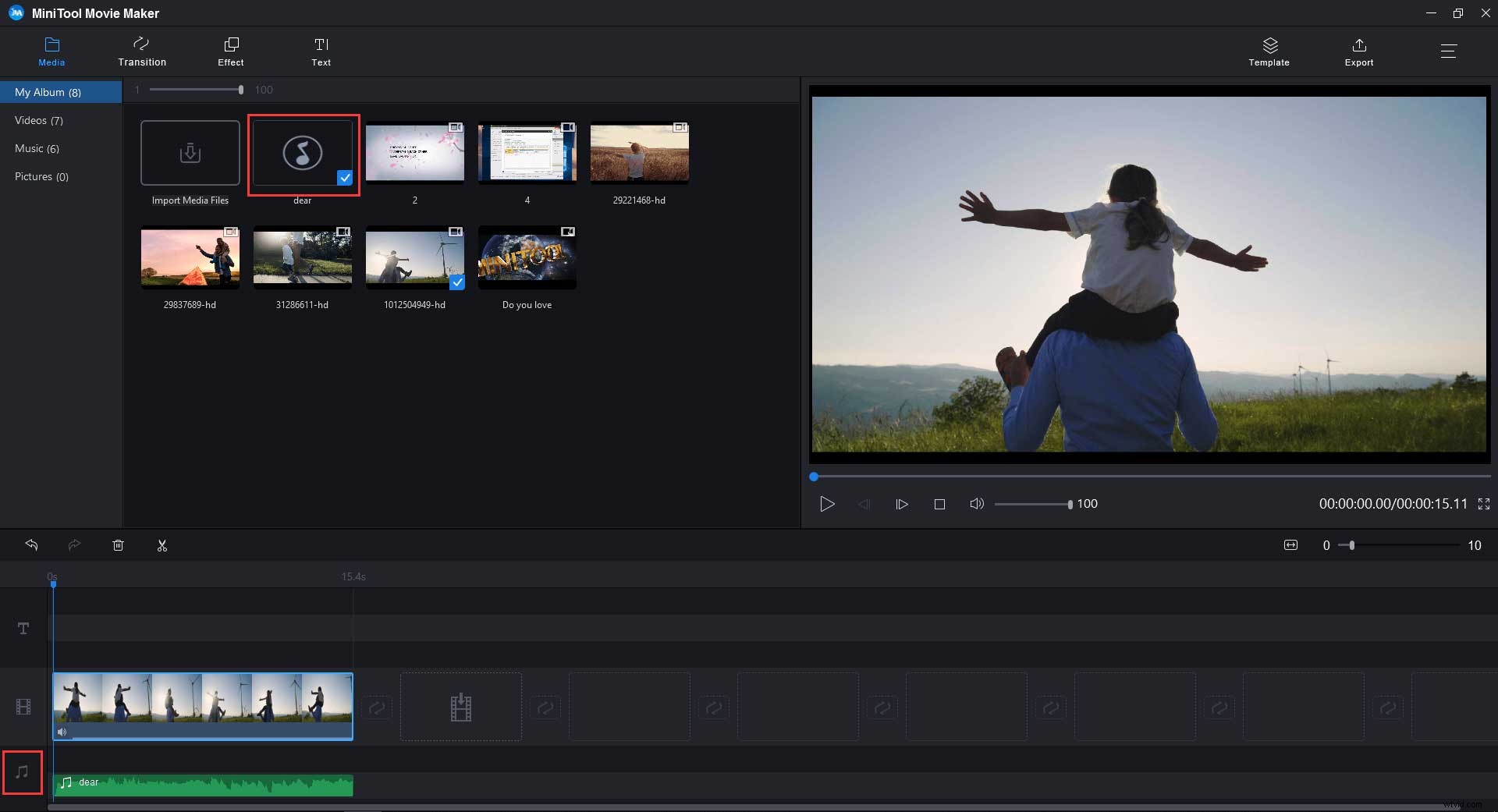
Modifica la musica nel video
Suggerimento 1: Disattiva l'audio della traccia originale
Passaggio 1: Se desideri rimuovere la traccia originale nel video, puoi fare clic su Disattiva pulsante sotto il video sulla timeline.
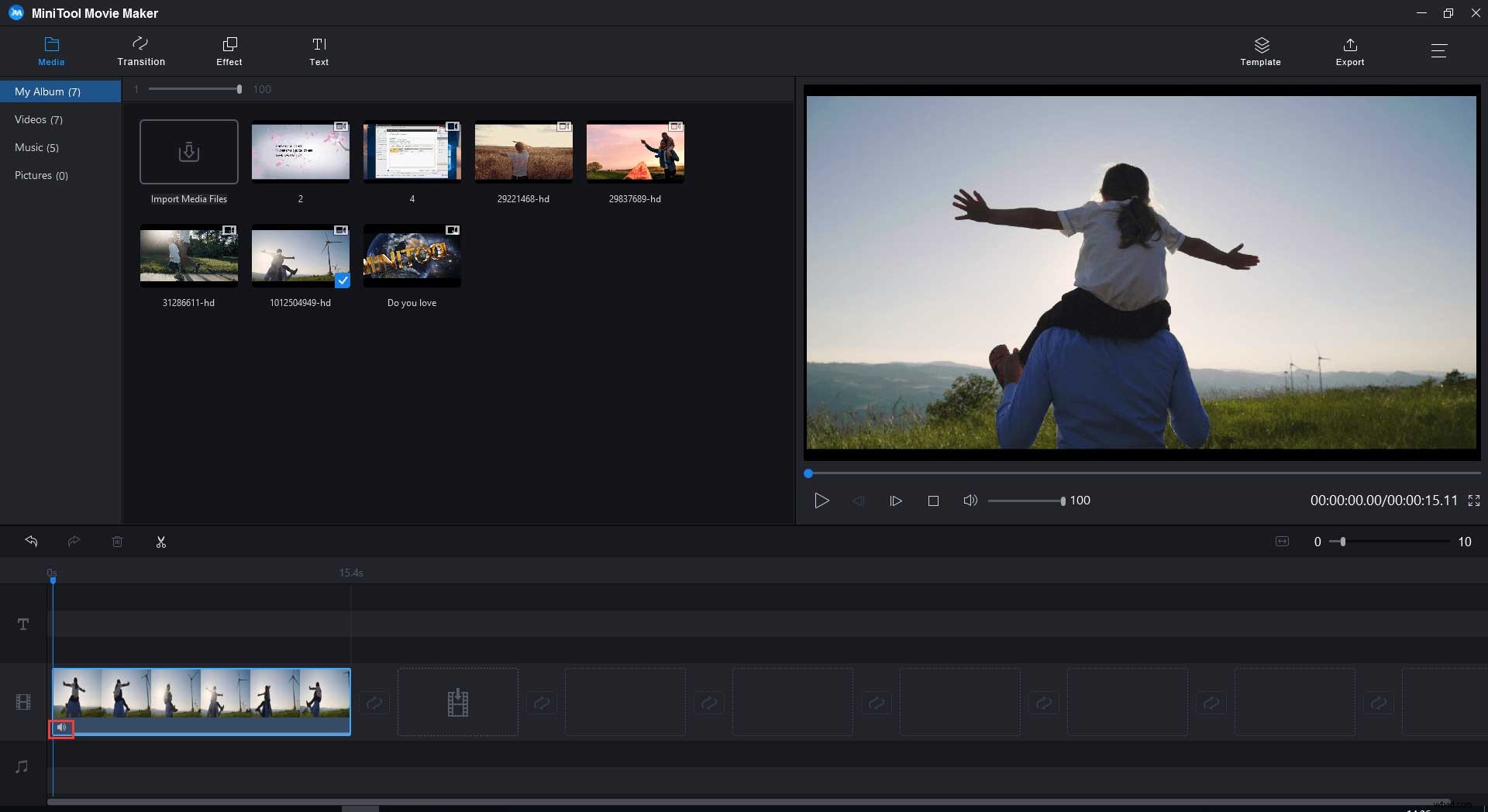
Passaggio 2: Oppure vuoi rimuovere la parte della traccia originale, puoi trascinare la testina di riproduzione sul punto iniziale della parte indesiderata della traccia, fare clic sull'icona a forbice sulla testina di riproduzione per dividere il video. Quindi tocca Disattiva per rimuovere la parte della traccia originale.
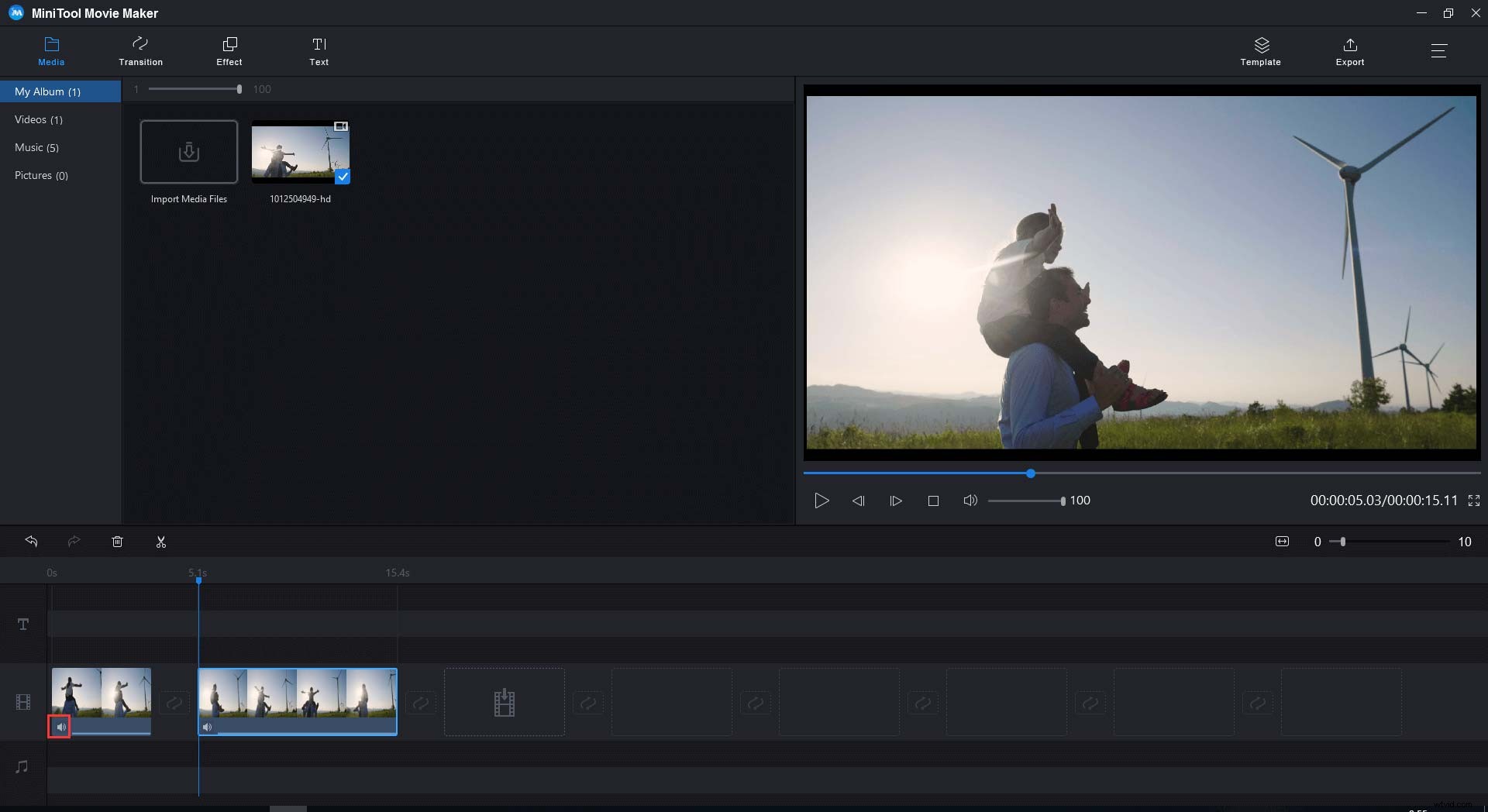
Suggerimento 2: Aggiungi musica diversa a clip video diversi
Dopo aver diviso il video in parti serval, potresti chiederti come aggiungere musica di sottofondo a un videoclip.
Passaggio 1: Scegli la musica, trascina la testina di riproduzione nel posto giusto e fai clic sull'icona a forbice sulla testina di riproduzione per dividere la musica. Quindi fai clic con il pulsante destro del mouse sulla parte indesiderata e seleziona Elimina opzione dall'elenco a discesa.
Passaggio 2: Esegui gli stessi passaggi per aggiungere musica al video e ripeti l'ultimo passaggio per modificare la musica.
Passaggio 3: Se desideri creare effetti di dissolvenza in entrata e in uscita, fai clic con il pulsante destro del mouse sulla musica e seleziona Modifica per dissolvere in entrata e in uscita la musica.
Passaggio 4: Al termine, tocca Esporta nella barra degli strumenti, quindi fai clic su Esporta nella finestra pop-up per salvare questo video.
Se usi un altro editor video e trovi che c'è una filigrana sul tuo video, per risolvere questo problema, puoi leggere questo post:Come rimuovere la filigrana da video e foto in modo efficiente.
Questo strumento è davvero utile, aggiungo musica al video con successo da MiniTool Movie Maker. Grazie MiniTool! Fai clic per twittare
Come aggiungere musica a un video e modificarlo su YouTube
A volte, puoi caricare un video senza musica di sottofondo su YouTube. Successivamente, ti rendi conto che devi aggiungere musica al video per migliorare il tuo video di YouTube. Ma non vuoi eliminare il video e ricaricarne uno nuovo.
Fortunatamente, YouTube ha un editor video che ti consente di apportare alcune modifiche al video esistente senza perderne l'URL.
Aggiungi musica ai video su YouTube
Se ti dimentichi di aggiungere musica di sottofondo al video o non riesci a trovare della musica adatta per i video, YouTube Video Editor è un'opzione migliore.
Per ulteriori informazioni sull'editor video di YouTube, consulta:Come modificare i video con l'editor video di YouTube – 3 suggerimenti.
Segui i passaggi seguenti per aggiungere mp3 a video su YouTube.
Passaggio 1: Apri il browser e accedi a YouTube per accedere alla sua home page.
Passaggio 2: Vai a YouTube Studio (beta) pagina facendo clic sulla tua immagine del profilo nell'angolo in alto a destra dello schermo e selezionando YouTube Studio (beta) opzione dal menu a tendina.
Passaggio 3: Tocca Video nel pannello di sinistra, vedrai tutti i tuoi video caricati inclusi non elencati e i video privati sono elencati qui. Quindi scegli il video a cui desideri aggiungere la musica.
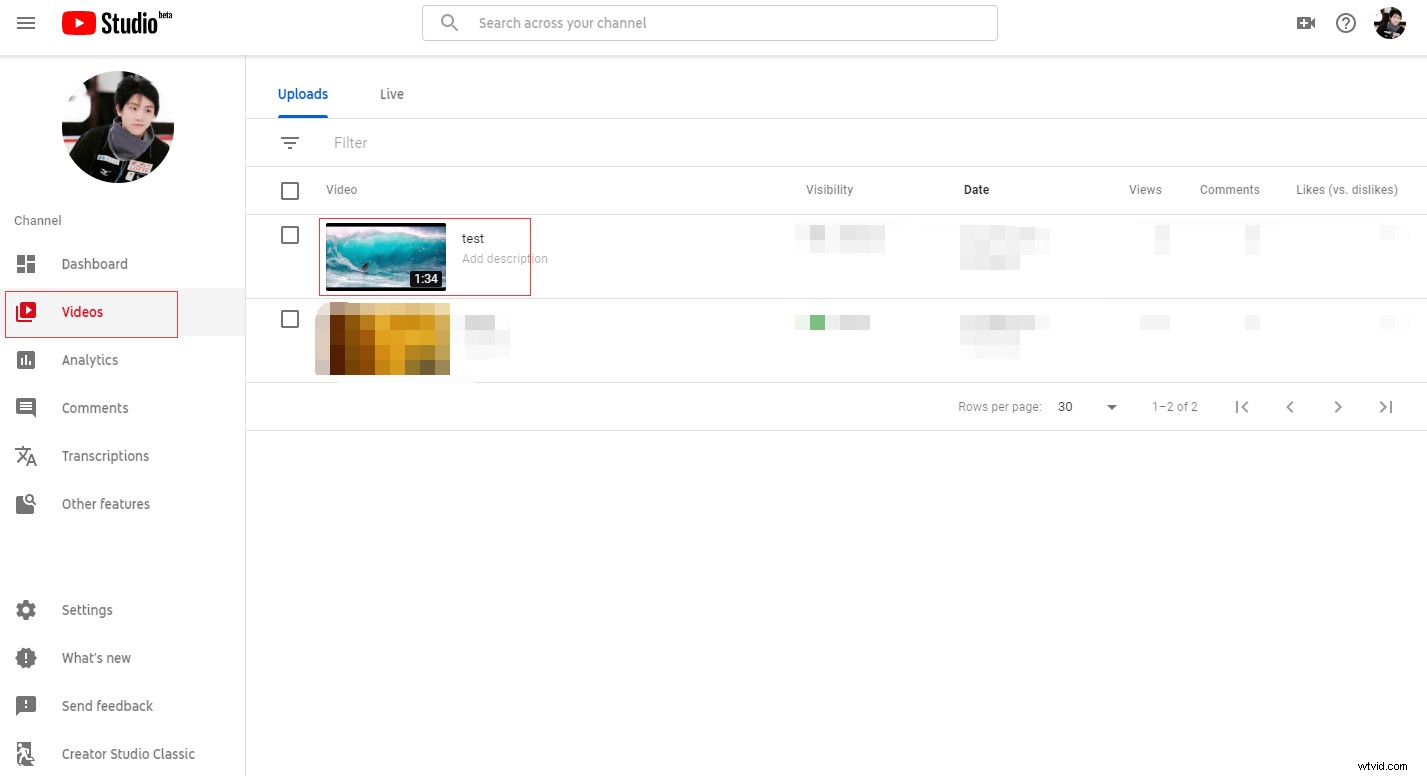
Passaggio 4: Seleziona l'Editor opzione nella barra laterale a sinistra e ti porterà alla pagina dell'editor.
Passaggio 5: In questa pagina, trova l'icona audio e fai clic sull'icona della freccia per espanderlo. Quindi scegli AUDIO opzione per aggiungere mp3 al video.
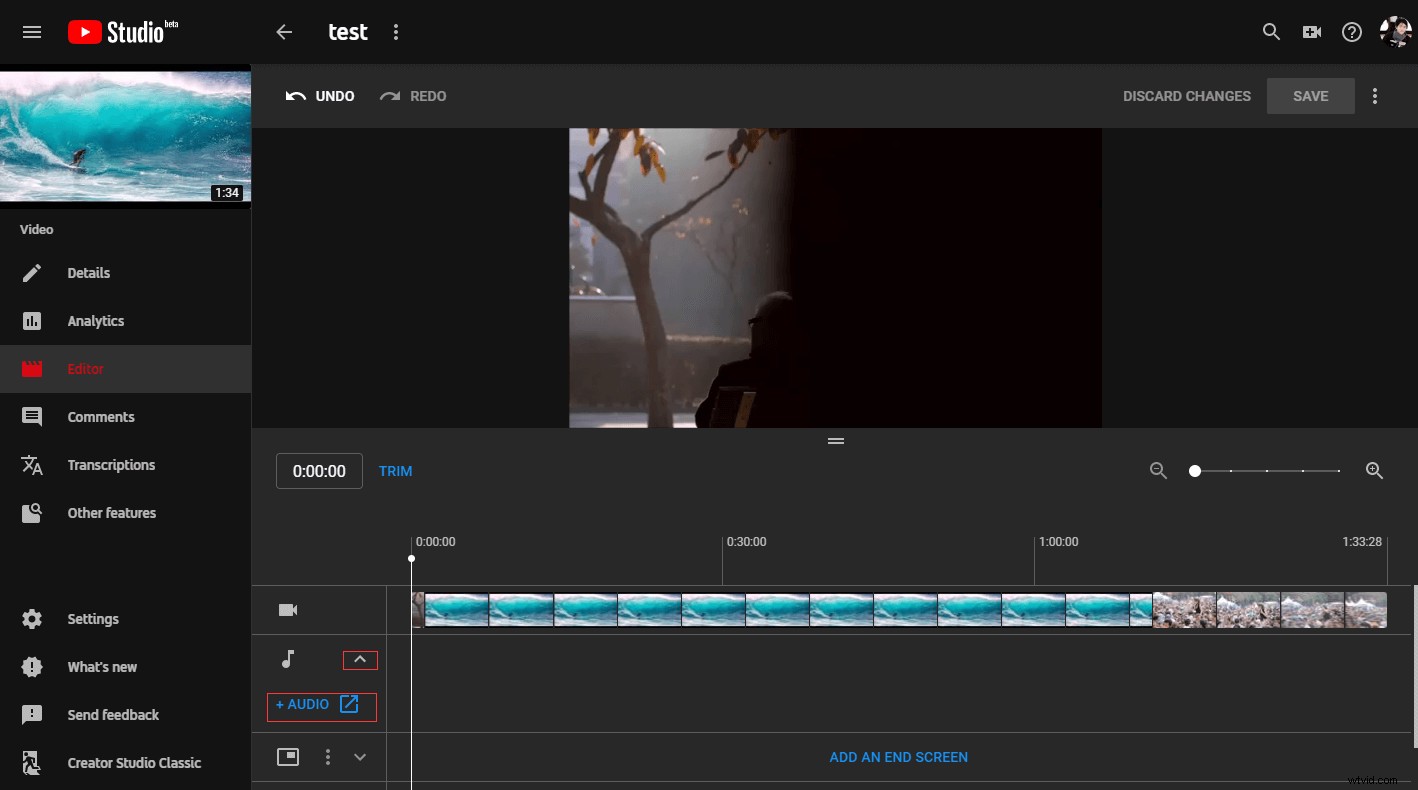
Passaggio 6: Scegli l'audio che preferisci e fai clic su AGGIUNGI AL VIDEO per aggiungere musica al video.
Modifica la musica nei video su YouTube
Dal momento che hai aggiunto la musica di sottofondo al video, puoi anche modificarla se lo desideri.
Aggiungi musica a una parte specifica del video
Trascina il punto iniziale della traccia verso destra, trascina il punto finale della traccia verso sinistra, quindi sposta la traccia nella posizione corretta.
Cambia un altro brano
Se ritieni che la musica non sia adatta e desideri cambiarla, fai clic su Rimuovi traccia . Eliminerà immediatamente la musica aggiunta e potrai scegliere un'altra musica adatta per il tuo video.
Modifica la saturazione dell'audio
La saturazione audio può rendere l'audio musicale e piacevole. Per rendere musicale il tuo audio, puoi modificare la saturazione dell'audio della musica originale e di sottofondo con YouTube Video Editor.
Trascina l'icona blu sul lato sinistro se preferisci l'audio originale o sul lato destro se preferisci la musica di sottofondo.
Alla fine, scegli Salva modifiche dopo aver terminato l'operazione e fare clic su Salva nella finestra pop-up. Ci vorranno alcuni minuti per completare il processo. Al termine, vedrai il video modificato sul tuo canale YouTube.
Vuoi aprire un canale YouTube? Devi leggere questo post:Come avviare un canale YouTube – 4 consigli utili.
5 luoghi dove trovare musica gratis per i video
Non riesci a trovare musica senza copyright sul Web? Questa parte ti offre 5 siti Web esenti da royalty.
Raccolta audio di YouTube
La Libreria audio di YouTube offre gratuitamente centinaia di brani, inclusi musica ed effetti sonori. È molto semplice trovare musica o effetti sonori adatti per il tuo video. Nella Raccolta audio di YouTube, la musica è organizzata in base a genere, stato d'animo, strumento, durata e attribuzione. Puoi navigare facilmente nella raccolta e cercare brani specifici come Pop, Jazz o Rock.
Ci sono oltre 20 categorie di effetti sonori nella Libreria audio di YouTube. Puoi scaricare rapidamente gli effetti sonori a tuo piacimento.
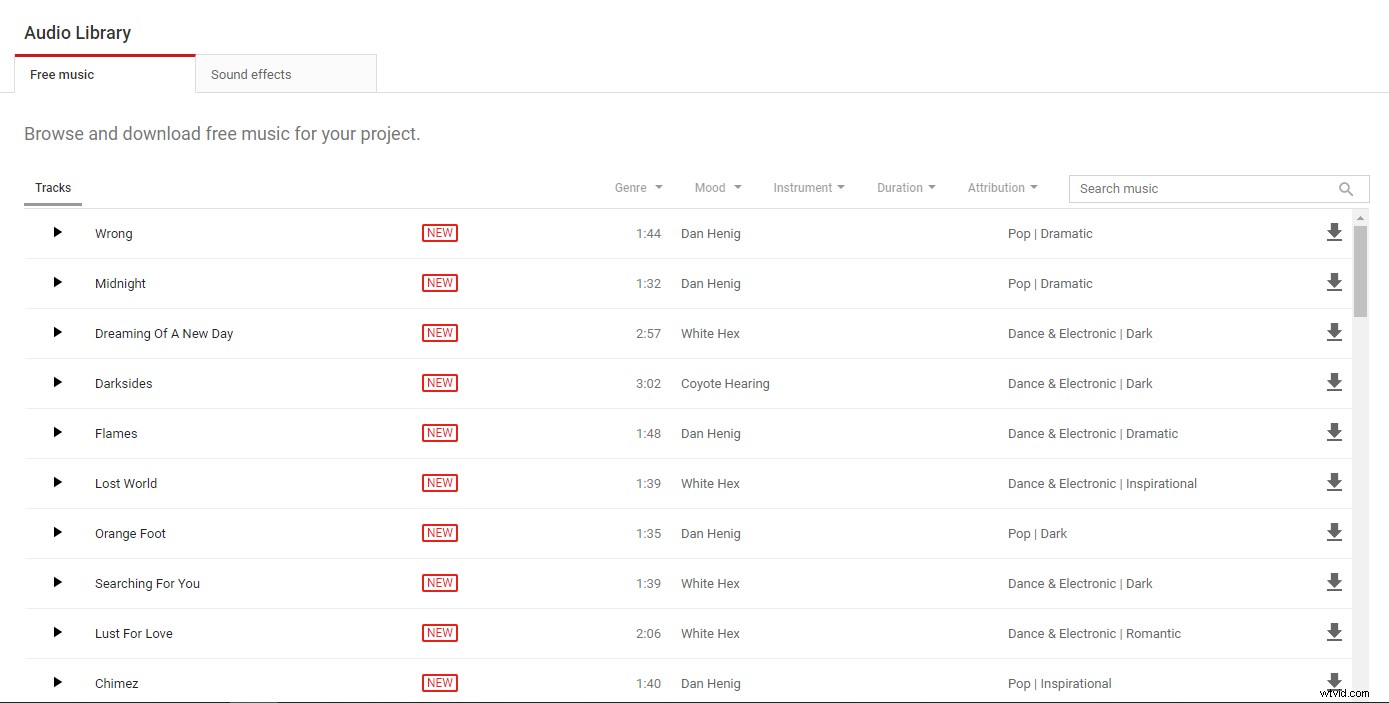
Archivio musicale gratuito
Free Music Archive è stato lanciato nel 2009. È una libreria interattiva di download audio legali e di alta qualità fondata dalla più rinomata stazione radio a forma libera WFMU. Offre oltre 10 tipi di musica popolari, come Blues, Country, Classica, Elettronica e così via.
Questo sito Web ha un'altra funzione Grafici . Puoi vedere la musica più popolare di questa settimana, di questo mese e di tutti i tempi.
Puoi scaricare questi brani senza dover effettuare l'accesso.
Suono libero
Freesound offre frammenti audio, registrazioni, campioni, segnali acustici, ecc., Che ti consentono di usarli gratuitamente. Fornisce inoltre alcuni modi interessanti per aiutarti ad accedere ai campioni.
- Puoi digitare parole chiave per sfogliare i suoni che potrebbero piacerti.
- Puoi caricare suoni sul sito Web in Creative Commons
- Puoi interagire con altri artisti del suono.
- Ti permette anche di commentare la traccia audio che ti piace.
dig.ccMixter
dig.ccMixter è una comunità musicale globale. Ci sono migliaia di creatori che caricano i loro lavori su questo sito in tutto il mondo. Puoi cercare la musica in base a film, giochi e prodotti commerciali. Con esso, puoi trovare la traccia perfetta o il tema musicale per il tuo video.
Se vuoi usare la musica per prodotti commerciali, ti offre migliaia di ore di musica gratis, ma devi dare credito ai musicisti. Inoltre, per aggiungere musica ai videogiochi, sono disponibili vari generi per temi e sfondi in loop.
Incompetente
Incompetech è un sito Web di musica gratuito, che fornisce numerose tracce audio per gli utenti. Puoi navigare facilmente nella raccolta di cui hai bisogno. Ti permette anche di scaricare musica senza dover effettuare il login. Ma se vuoi usare la funzione di ricerca per trovare musica, devi prima diventare un membro registrato.
Conclusione
Dopo aver letto questo post, devi aver imparato come aggiungere musica ai video sul computer e su YouTube. Tutto sommato, la musica di sottofondo è essenziale per i video che non solo migliora il tuo video, ma coinvolge anche il pubblico. Quindi non sarebbe meglio aggiungere musica di sottofondo al video?
Se hai domande sull'aggiunta di mp3 a video e MiniTool Movie Maker, contattaci [email protected] o lascia un commento qui sotto.
Domande frequenti sull'aggiunta di musica a video
Quale app posso utilizzare per aggiungere musica a un video? MiniTool Movie Maker è un eccellente software di editing video. È gratuito e affidabile. Con la sua semplice interfaccia, puoi facilmente aggiungere musica ai video. Inoltre, se lo desideri, può aiutarti a disattivare l'audio di un video.Come faccio ad aggiungere musica a un video su iPhone?- Avvia l'app iMovie e crea un nuovo progetto video.
- Tocca Film e scegli il video a cui vuoi aggiungere la musica di sottofondo.
- Premi Crea filmato nella parte inferiore.
- Tocca l'ingranaggio nell'angolo in basso a destra e attiva Musica a tema Su. Quindi seleziona la musica che desideri.
- Scarica e installa MiniTool Movie Maker. Quindi esegui il programma.
- Importa audio e foto. Per prima cosa trascina e rilascia le foto sulla timeline. Successivamente, inserisci l'audio nella traccia audio.
- Fai clic su Esporta per regolare le impostazioni di output.
- Infine, tocca Esporta .
